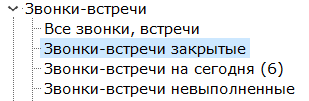Для занесения новой встречи или звонка нажмите пункт меню «Все звонки, встречи».
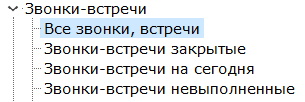
Система покажет список всех звонков и встреч.

Создайте новую запись. Выберите «Тип» — встреча, входящий или исходящий звонок.
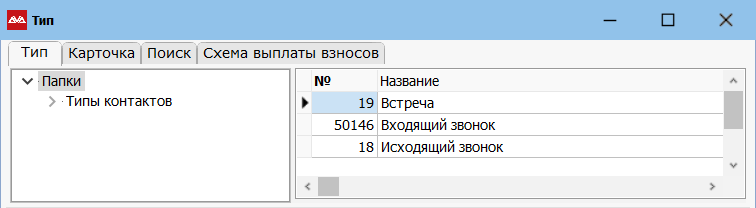
Если необходимо, укажите на карточке «Отдел», «Проект» и «Ответственное лицо». Укажите «Дату выполнения», это дата, когда вы планируете совершить звонок (встречу). В «Комментарии» опишите детали встречи. Сохраните запись.
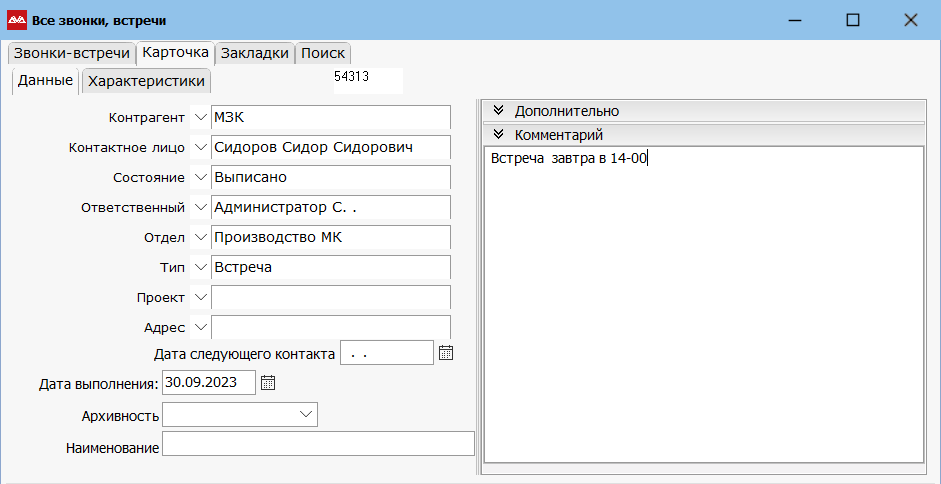
После того как вы созвонились или встретились, переведите запись в состояние «Закрыто». Если в поле «Дата следующего контакта» вы укажите дату, после сохранения система создаст новую запись с датой выполнения, указанной в поле «Дата следующего контакта».
Если звонок-встреча находится в состоянии «Выписано» и поле «Дата следующего контакта» заполнено, система не позволит сохранить и выведет на экран сообщение «Нельзя планировать следующий ЗВ, если текущий в состоянии Выписано».
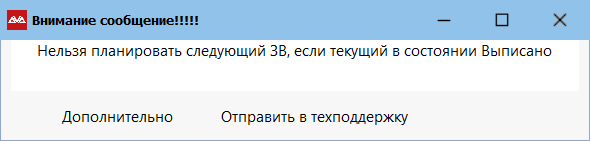
Также звонок-встречу можно занести из списка клиентов (Главное меню → Отдел продаж → Клиенты → Все клиенты). Позиционируйтесь на нужном клиенте, перейдите в «Закладки» и выберите пункт «Звонки-встречи».
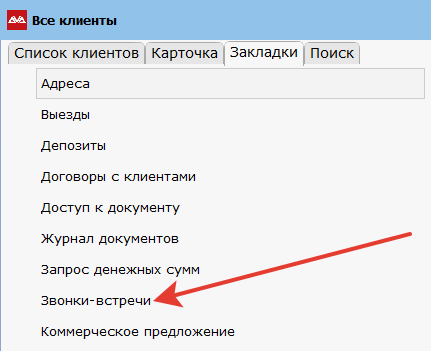
При занесении новой записи автоматически подставится клиент и контактное лицо (если оно одно у данного клиента). Сохраните запись.
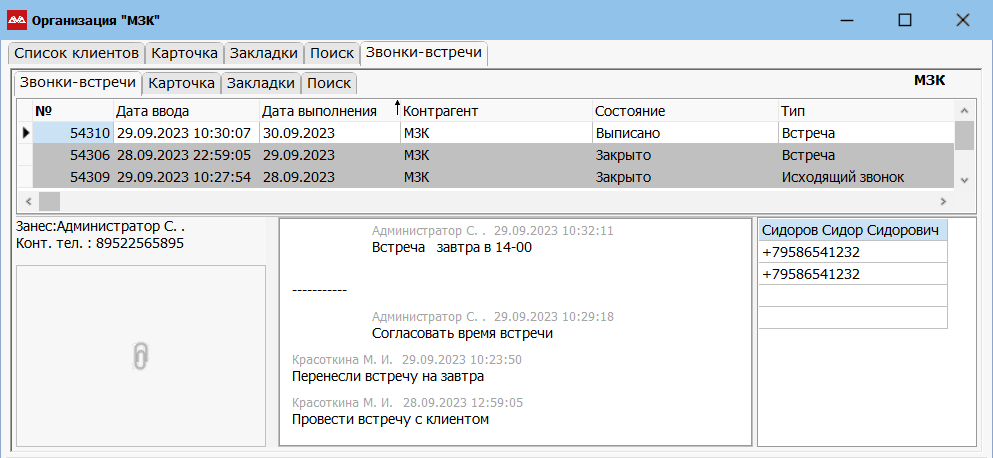
Когда вы находитесь на записи звонка-встречи в списке, в комментариях, ниже символа «————», показывается вся переписка с клиентом из предыдущих звонков-встреч.
Закрытые, сегодняшние и невыполненные звонки-встречи можно посмотреть, перейдя на соответствующий пункт меню.